PPT文本框怎么分成两栏 |
您所在的位置:网站首页 › 文本分为两栏 › PPT文本框怎么分成两栏 |
PPT文本框怎么分成两栏
|
当前位置:系统之家 > 系统教程 > PPT文本框怎么分成两栏
PPT文本框怎么分成两栏-PPT文本框分栏的方法
时间:2023-11-15 08:46:19 作者:lihong 来源:系统之家 1. 扫描二维码随时看资讯 2. 请使用手机浏览器访问: https://m.xitongzhijia.net/xtjc/20231115/295686.html 手机查看 评论 反馈  工作总结PPT模板 海量资源 竞聘述职PPT模板 每日更新 企业培训PPT模板 风格多样 教学课件PPT模板 任意下载PPT文本框怎么分成两栏?在PPT中用户可以根据自己的操作需求,点击添加文本框。现在用户想让文本框的内容分为两栏,但不清楚详细的设置步骤。这时候用户可以打开PPT,点击选中文本框再找到分栏选项,最后点击两栏选项保存。下面是小编关于PPT文本框分栏的详细设置方法介绍。【更多精品素材欢迎前往办公之家下载】 PPT文本框分栏的方法: 1. 打开PPT,进入到编辑页面上选中文本框。
2. 点击开始选项,将会弹出相关的选项卡,选择分栏选项。
3. 在弹出来的下拉选项卡中,点击两列选项即可成功将文本框内容分成两栏。
4. 最后点击回到编辑页面上,可以看到当前文本框内容成功弄成两列并排的样式了。
以上就是系统之家小编为你带来的关于PPT文本框怎么分成两栏?”的全部内容了,希望可以解决你的问题,感谢您的阅读,更多精彩内容请关注系统之家官网。 标签让PPT自动播放不用鼠标点击的设置方法 下一篇 > PPT统一所有图片尺寸大小的设置方法 相关教程 PPT左边的幻灯片列表关闭了怎么打开? PPT文字顶端对齐的设置方法 PPT让两个动画一起出现的设置方法 打印PPT如何一张放6页PPT-PPT打印一页六个的... PPT统一所有图片尺寸大小的设置方法 让PPT自动播放不用鼠标点击的设置方法 PPT在文字前面添加圆点符号的方法 如何制作PPT-PPT制作最简单的教程步骤 PPT怎么调分栏间距? PPT背景音乐如何从头播到尾
PPT添加备注怎么设置?PPT添加备注设置教程 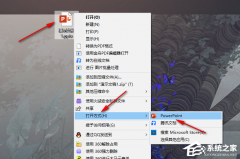
PPT打开后字体变成乱码怎么办?一招轻松搞定! 
PPT无法复制粘贴怎么办?PPT无法复制粘贴的解决方法 
PPT如何调整为竖版?PPT版面怎么改为竖向? 发表评论共0条  没有更多评论了
没有更多评论了
评论就这些咯,让大家也知道你的独特见解 立即评论以上留言仅代表用户个人观点,不代表系统之家立场 |
【本文地址】
今日新闻 |
推荐新闻 |



